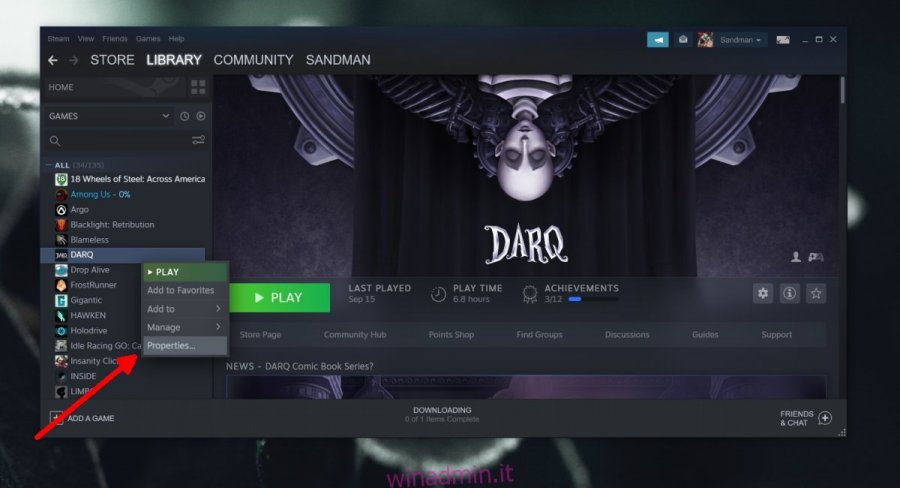I giochi sono app complesse ma, tuttavia, e come qualsiasi app, possono incorrere in problemi. Proprio come molte app hanno una modalità provvisoria, ad esempio Outlook, anche i giochi su Steam ne hanno una.
La modalità provvisoria per i giochi consente agli utenti di eseguire il gioco nella sua versione più semplice e ridotta. In questa modalità, gli utenti possono risolvere i problemi del gioco per cose come un calo costante degli FPS, il mancato caricamento, il ritardo, lo strappo dello schermo, ecc., Passando attraverso le sue impostazioni.
La modalità provvisoria è utile anche se stai provando a giocare a un gioco precedente su un sistema più recente. Il gioco potrebbe non essere stato aggiornato per funzionare sull’hardware che hai e giocare in modalità provvisoria ti offrirà un’esperienza di gioco migliore.
Sommario:
Giochi in modalità provvisoria su Steam
Puoi eseguire qualsiasi gioco Steam in modalità provvisoria. Il processo è lo stesso. Alcuni giochi possono offrire un’opzione per l’esecuzione in modalità provvisoria quando fai clic su Riproduci, ma puoi sempre forzarlo con un semplice interruttore.
Nota: il gioco deve essere installato / scaricato sul tuo sistema. Se il gioco è su un’unità esterna, devi collegare l’unità prima di procedere.
Apri Steam.
Vai alla Libreria.
Seleziona il gioco che desideri eseguire in modalità provvisoria.
Fare clic con il pulsante destro del mouse e selezionare Proprietà dal menu di scelta rapida.
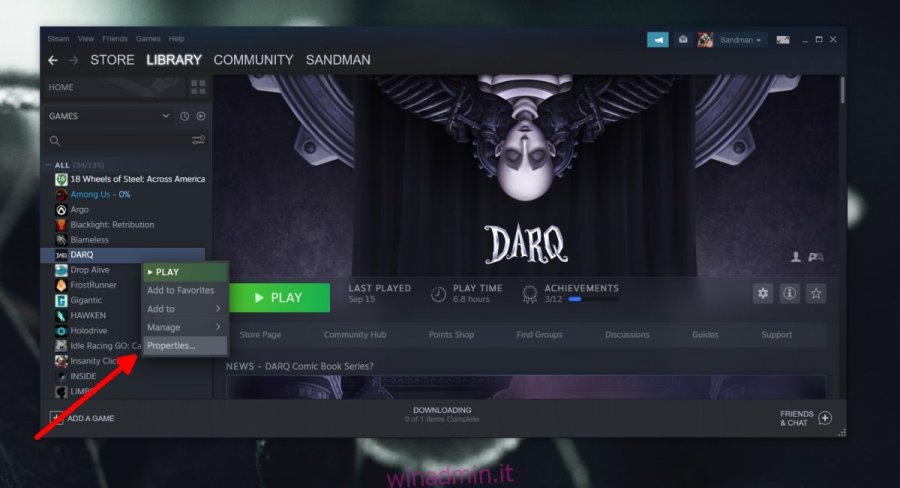
Vai alla scheda Generale.
Fare clic su Imposta opzioni di avvio.
Rimuovi tutto nella barra e inserisci -safe.
Fare clic su Ok e chiudere la finestra delle proprietà.
Gioca e verrà avviato in modalità provvisoria
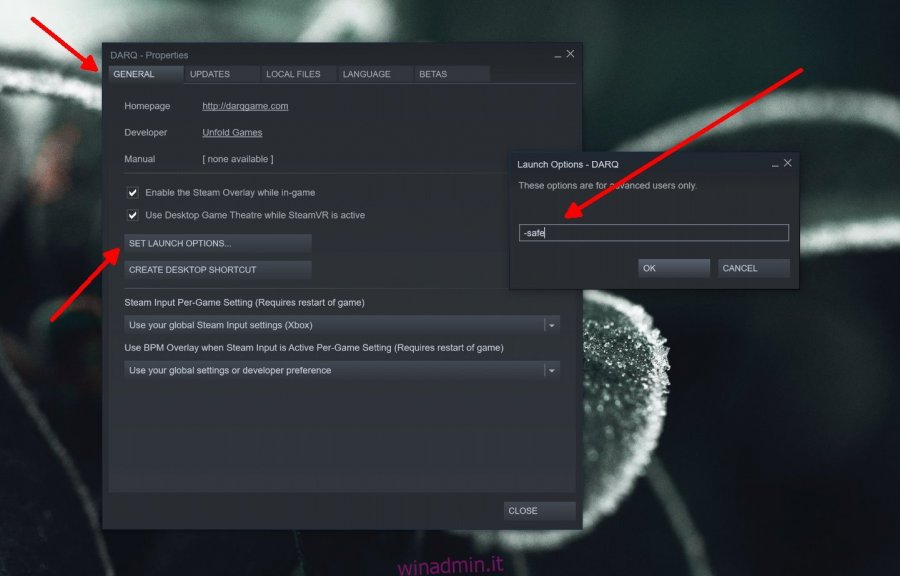
Esci dalla modalità sicura
Per uscire dalla modalità provvisoria o per impedire al gioco di funzionare nuovamente in modalità provvisoria, segui questi passaggi.
Apri Steam.
Vai alla Libreria.
Fai clic con il pulsante destro del mouse sul gioco e seleziona Proprietà.
Vai alla scheda Generale.
Fare clic su Imposta opzioni di avvio.
Rimuovere l’opzione -safe dal campo Opzioni di avvio.
Fare clic su OK e chiudere la finestra delle proprietà.
Esegui il gioco e verrà eseguito normalmente.
Conclusione
Quando esegui un gioco in modalità provvisoria, l’avvio potrebbe richiedere più tempo. Più grande è il gioco, più tempo può richiedere per funzionare. Una volta che è in esecuzione, puoi modificare le sue impostazioni e sarai in grado di riprodurlo senza problemi.
Se un gioco non funziona anche in modalità provvisoria, prova a verificarne i file. Se sono danneggiati, Steam li scaricherà di nuovo e riparerà il gioco. È possibile che non funzioni, nel qual caso potrebbe essere necessario disinstallare e reinstallare il gioco.